سبد خرید شما خالی است.
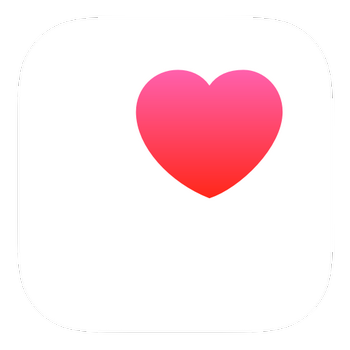
معرفی برنامه Health در گوشی آیفون؛ آشنایی با تمامی بخش های App
از برنامه Health در iPhone یا iPod touch استفاده کنید
برنامه Health اطلاعات سلامت را از iPhone ، Apple Watch و برنامه هایی که قبلاً از آنها استفاده می کنید جمع آوری می کند ، بنابراین می توانید تمام پیشرفت خود را در یک مکان راحت مشاهده کنید.
برنامه Health چهار دسته تقسیم می شود: فعالیت ، خواب ، آگاهی ذهن (هوشیاری) و تغذیه.
برنامه Health بطور خودکار مراحل ، پیاده روی و دویدن شما را در نظر می گیرد. و اگر اپل واچ دارید ، به طور خودکار داده های فعالیت شما را ردیابی می کند.
اطلاعاتی که درباره خود ایجاد می کنید یا جمع می کنید ، تحت کنترل شماست و هنگام قفل کردن آیفون ، با کد رمزگذاری رمزگذاری می شود.
اطلاعات شخصی خود را اضافه کنید
۱- برنامه Health را باز کنید و روی برگه Health Data ضربه بزنید.
۲- روی نماد پروفایل ضربه بزنید ، سپس اطلاعات خود را اضافه کنید.
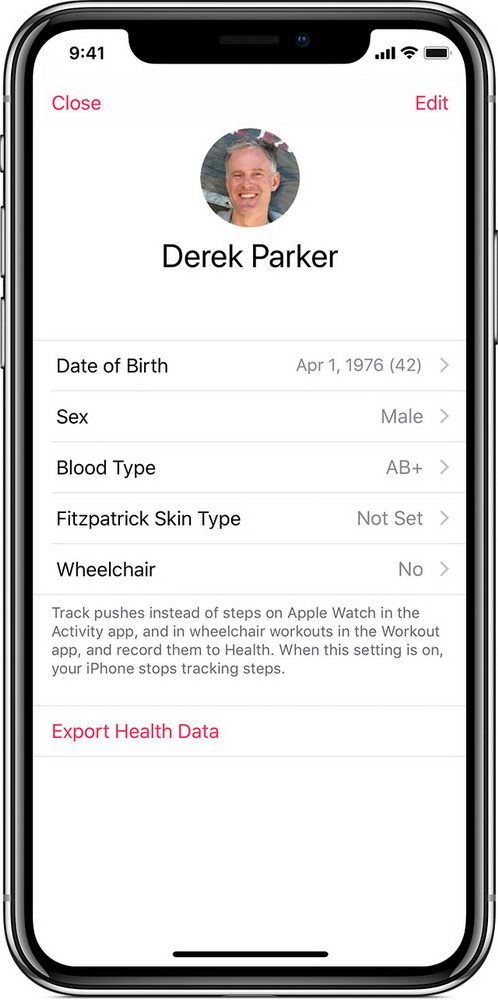
داده های برنامه های خود را به Health اضافه کنید
در اینجا چگونگی اضافه کردن برنامه ها و انتخاب دسته هایی که آنها را ردیابی می کنید آورده شده است:
۱- برنامه Health را باز کرده و روی Sources tab ضربه بزنید.
۲- به برنامه ها بروید.
می توانید برنامه هایی را که دارید ، مشاهده کنید که با برنامه Health جور یا همساز هستند یا نه اگر برنامه را نمی بینید ، یعنی با برنامه Health همساز و موافق نیست .
۳- روی یک برنامه ضربه بزنید.
۴- دسته هایی را که می خواهید ردیابی کنید روشن کنید.
همچنین می توانید برنامه های سازگار را درست در برنامه Health پیدا کنید:
۱- برنامه Health را باز کنید و روی برگه Health Data ضربه بزنید.
۲- به دسته ای که می خواهید ردیابی کنید ، مانند Mindfulness (هوشیاری) ضربه بزنید.
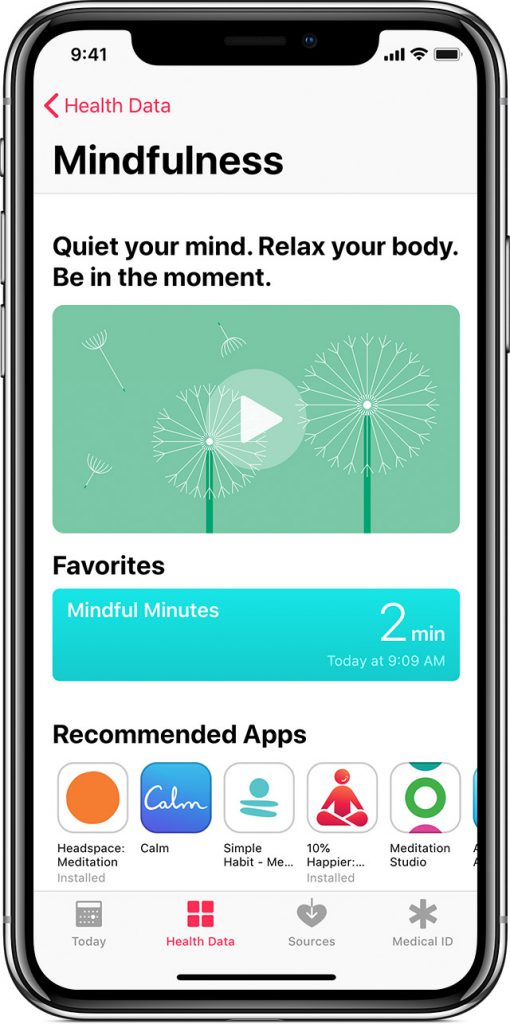
۳- به برنامه های پیشنهادی بروید.
۴- یکی از برنامه های توصیه شده برای ردیابی آن دسته را دانلود کنید.
۵- بعد از دانلود برنامه ، آن را باز کرده و تنظیم کنید.
۶- برنامه Health را باز کنید ، روی Sources tab ضربه بزنید و روی برنامه ضربه بزنید. دسته هایی را که می خواهید ردیابی کنید روشن کنید.
شما تصمیم می گیرید که چه اطلاعاتی وارد برنامه Health می شود و کدام برنامه ها می توانند اطلاعات شما را از Health دریافت کنند.
برنامه هایی که به HealthKit دسترسی دارند باید حفظ حریم خصوصی داشته باشند. قبل از دسترسی به اطلاعات مربوط به سلامتی و تناسب اندام خود ، حفظ حریم خصوصی برنامه را مرور کنید.
داده های Apple Watch خود را مشاهده کنید
داده های برنامه Health گوشی آیفون به طور خودکار از Apple Watch شما اضافه می شوند. در اینجا نحوه مشاهده آن آورده شده است:
- برای مشاهده اهداف و داده های حرکت ، ورزش و ایستادن خود ، روی زبانه Health Data ضربه بزنید ، و سپس به فعالیت ضربه بزنید.
- برای مشاهده داده های ضربان قلب خود ، روی زبانه Health Data ضربه بزنید ، سپس روی قلب ضربه بزنید.
- برای دیدن داده های برنامه Breathe (نفس کشیدن)، روی زبانه Health Data ضربه بزنید ، سپس به Mindfulness (هوشیاری) ضربه بزنید.
اگربرنامه Health قدم ها یا سایر اطلاعات را از iPhone یا دستگاه دیگر شما ردیابی نمی کند ، این مراحل را امتحان کنید:
۱- برنامه Health را باز کرده و روی Sources tab ضربه بزنید.
۲- در زیر Devices ، بر روی Apple Watch خود ضربه بزنید.
۳- به تنظیمات حریم خصوصی ضربه بزنید و مطمئن شوید که ردیابی تناسب اندام روشن است.
پیشرفت روزانه خود را مشاهده کنید
۱- برنامه Health گوشی آیفون باز کنید و به برگه امروز (Today tab) ضربه بزنید. برای مشاهده یک روز دیگر ، روی یک تاریخ متفاوت در تقویم ضربه بزنید.
۲- بر روی هر متریک ، مانند مراحل ، ضربه بزنید.
۳- برای دیدن اطلاعات بیشتر ، روی نمودار یا خط هندسی نمودار ضربه بزنید.

